WinXP系统电脑鼠标移动速度慢怎么调整设置
编辑:chenbx123 来源:U大侠 时间:2017-05-22
使用XP系统的用户最近反映一个问题,鼠标移动太慢了是怎么回事呢?虽然鼠标可以调节DPI,但是有些鼠标是没有这个功能的,那么XP系统上怎么调节鼠标移动速度呢?下面来看看具体的操作方法。
解决方法:
1、首先,点击开始/控制面板,然后点击打印机和其他硬件。
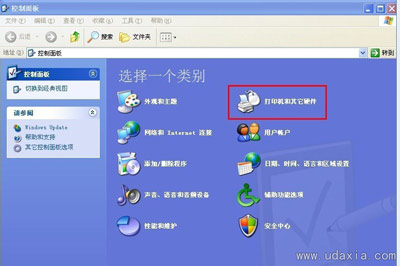
2、选择一个控制面板图标,我们选择鼠标。
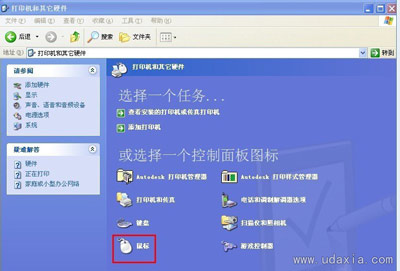
3、打开鼠标的属性,我们可以看到鼠标键/指针/指针选项等5个选项。
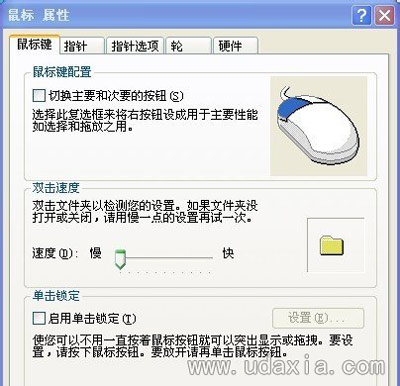
4、电脑鼠标速度过快我们一般是选择设置双击速度,可以根据实际操作来设置,速度调整越快就证明鼠标越灵敏,即打开网页的窗口点击越快,就有可能造成同时打开两个相同窗口的问题。我们可以选择稍微调慢一点再试试。
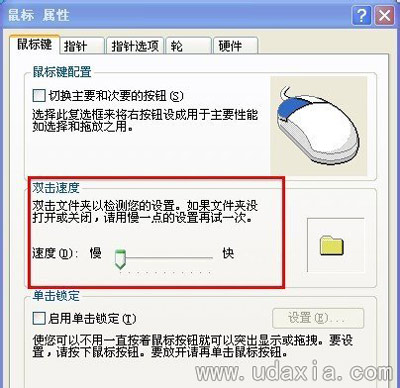
5、至于鼠标的其他设置建议不做修改,以出厂默认设置就好了,大家也可以根据个人需要适当做调整。
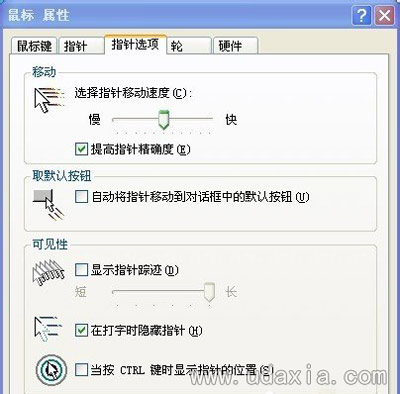
相关文章推荐:
更多精彩内容,请关注U大侠官网或者关注U大侠官方微信公众号(搜索“U大侠”,或者扫描下方二维码即可)。

U大侠微信公众号
有问题的小伙伴们也可以加入U大侠官方Q群(129073998),U大侠以及众多电脑大神将为大家一一解答。
分享:






